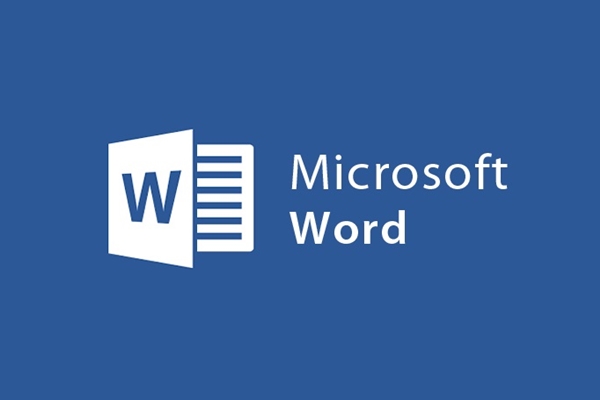
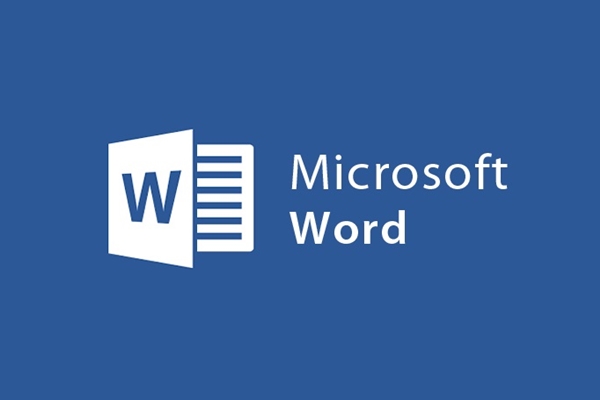
Istruzioni per impostare il carattere predefinito in Microsoft Word
- 24-07-2022
- trienkhaiweb
- 0 Comments
Attualmente nelle nuove versioni Microsoft Word ha aggiunto molti nuovi caratteri, non ti piace il carattere predefinito? Quindi, come cambiare il carattere e ripristinare il carattere predefinito a tuo piacimento?
Di seguito guiderò in dettaglio come installare il carattere predefinito su Microsoft Word 2013.
Mục lục
1. Nella finestra di modifica, seleziona "Home quindi seleziona carattere".
Facciamo clic sull'icona nell'angolo in basso a destra del carattere o utilizziamo la combinazione di tasti "Ctrl + D" per aprire la finestra del formato del carattere.
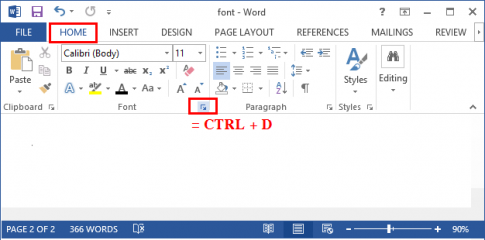
2.Nella finestra del formato "Seleziona carattere" .
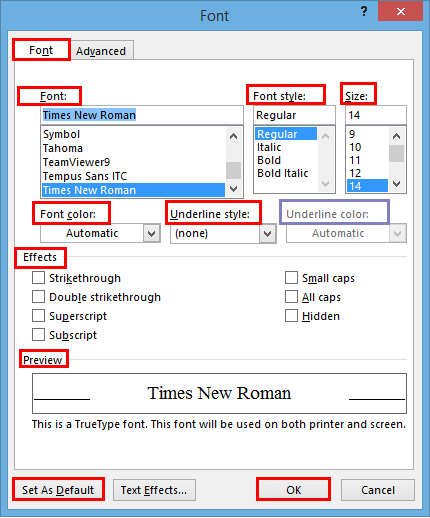
Iniziamo a impostare le proprietà
- Carattere : scegli un carattere, dovresti scegliere un carattere adatto e il supporto per il vietnamita.
- Stile del carattere: scegli il formato del carattere:
– Normale : carattere predefinito.
– Corsivo: corsivo (Ctrl + I).
– Grassetto: testo in grassetto (Ctrl + B).
– Corsivo grassetto : il testo è sia in grassetto che in corsivo.
- Dimensione: seleziona la dimensione del carattere.
- Colore carattere : il colore del testo. Esempio: scegli il rosso.
- Stile di sottolineatura: sottolinea il testo. Esempio: scegli di sottolineare.
- Colore sottolineatura: scegli un colore per la sottolineatura. (Utilizzato solo quando è selezionato lo stile di sottolineatura).
- Effetto: seleziona l'effetto (il modo in cui viene visualizzato).
– Barrato: cancella una sola parola.
– Double Strikethrough: Doppio strike senza parole.
– ….
Per ogni proprietà selezionata, la sezione Anteprima visualizzerà la modifica scelta.
Dopo aver impostato le proprietà, selezionare Imposta come predefinito e selezionare Tutti i nuovi documenti in base al modello Normale per impostare l'impostazione predefinita. E se desideri modificare solo il testo che stai modificando, seleziona Solo questo documento . E seleziona OK per completare l'installazione.
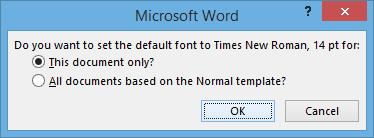
Per Microsoft Word 2007: eseguire la stessa operazione di Microsoft Word 2013. Dopo aver impostato le proprietà, selezionare Predefinito , quindi OK per completare l'installazione.
Per Microsoft Word 2010: eseguire le stesse operazioni di Microsoft Word 2013.
Buona fortuna !













